Nem éri meg elhanyagolni számítógépünket, mert a végén nagyon sok gondunk lehet belőle. Először csak kicsit melegebben működik minden, aztán zajossá válik, végül egyszerűen elromlik – mondjuk éppen akkor, amikor valami nagyon fontosat kell elintéznünk, és nem veszhet el semmilyen adatunk. De mi ne várjuk ezt meg és menjünk elébe a gondoknak egy kis karbantartással, sőt, kezdjük mindjárt a videokártyával, mint a gép talán legtöbbet fogyasztó komponensével.
Tisztítás
A videokártyát hajtó GPU-k legalább annyira bonyolultak, mint egy processzor, ha pedig hozzávesszük a kártyán található VRM áramkört és memóriákat, a melegedés sem elhanyagolható. Éppen ezért a videokártyákon óriási hűtésekkel találkozunk, melyeket több ventilátor hűt, a bordák pedig temérdek lamellából állnak. A használat során itt rengeteg por szokott megülni, melyek egyrészt eltömítik a bordák közti légutakat, másrészt a ventilátor hatásfokát is rontják. Húzzuk ki a 230 voltból a gépet, szereljük le az oldalapját és takarítsuk ki a belsejét. Szereljük ki a videokártyát, porszívóval és sűrített levegővel szívjuk-fújjuk ki a port belőle, majd szereljük vissza az immáron tiszta gépbe. Ha jól csináltuk, máris csendesebb, kevésbé melegedő gépet kapunk.

Új hűtő
Előfordulhat, hogy már nem tudjuk megmenteni videokártyánk hűtőjét, hiába a takarítás, újra beindítva a gépet továbbra is zúg, zörög a gépünk. A megoldás már nem olyan egyszerű, gyors és ingyenes, mint egy takarításnál, de nem a helyzet nem menthetetlen. A ventilátort lehet olajozni, zsírozni, de cserélni csak ritkán – ezek általában egyedi kialakítású hűtések és csak ronda barkácsolással lehetne boltban kapható ventilátort felszerelni. Ha VGA-nkon amúgy is zajosabb referenciahűtés volt, de a teljesítménye még mindig elegendő számunkra, itt az ideje hűtést cserélni. Számos, kiváló VGA hűtőt találunk a piacon, de nagyon fontos, hogy a kompatibilitás rendben legyen, ezért a kiszemelt hűtés weboldalán ellenőrizzük a támogatott videokártyák listáját.
A vásárlás után nagyjából 10-20 perccel számolhatunk, a leírás alapján egy ilyen hűtő felszerelése nem különösebben nehéz feladat. Arra mindenképpen ügyeljünk, hogy a hővezető pasztát kenjük újra a GPU-n és ha ragasztós memóriahűtőt kaptunk, ezeknél előbb tisztítsuk meg alaposan a felületet.

vBIOS
Ahogy az alaplapoknál, úgy a videokártyáknál is folyamatosan fejlesztik a BIOS-t, amely sok változást hozhat. Ennek frissítéséhez windowsos vagy DOS-os programot kell használnunk, illetve bátrak kellő utánajárást követően speciális vBIOS-t is feltölthetnek. A gyártó weboldalán általában nem érdemes ilyen vBIOS-okat keresni, de megfelelő fórumokon, illetve a Techpowerup.com adatbázisában számtalan kártyához megtaláljuk a frissebb firmware-t.
Nagyon vigyázzunk azonban, mert a legkisebb hiba és könnyedén tönkretehetjük a videokártyánkat. Kevés olyan VGA van a piacon, amely Dual-BIOS-os, vagyis ha elrontjuk a frissítést vagy hibás a vBIOS, átválthatunk egy másodlagos firmware-re.
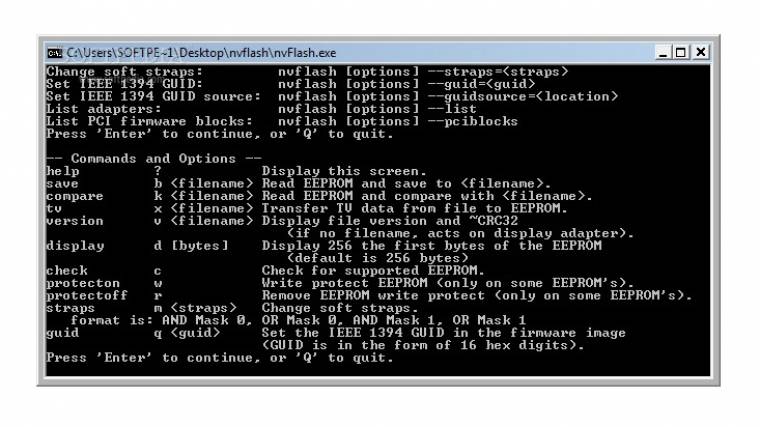
Tuning
Az MSI AfterBurner programja a RivaTuner készítőitől érkezik, és mint ilyen, nagyon jó tuningprogram nem csak MSI kártyákhoz. Telepítsük, indítsuk, tuningoljuk, mentsük el a beállításokat és állítsuk be, hogy a Windows indulásakor aktivizálódjon az AfterBurner, így jelentősen gyorsabb VGA-nk lesz, amivel még további fél-egy évig kihúzhatjuk.

SLI/CFX
Nézzük meg alaplapunkat – támogat SLI-t vagy CrossFireX-et? Elég erős ehhez processzorunk és kedvenc játékaink is támogatják a több GPU-s kiépítést? Ha igen, és a használtpiacon találunk olcsón még egy ugyanolyan kártyát, mint mostani VGA-nk, érdemes lehet elgondolkodni egy ilyen bővítésen.

Használtpiac
A legegyszerűbb és leghatékonyabb, de egyben költséges megoldás, ha takarítás után egyszerűen eladjuk kinőtt kártyánkat és egy erősebb, szebb, csendesebb, fejlettebb VGA-t vásárolunk.

